Popravak: The Last of Us Part 1 se ruši ili se ne učitava na PS5
Miscelanea / / September 03, 2022
Naughty Dog i Sony Interactive Entertainment nedavno su lansirani Posljednji od nas I dio kao remake naslova The Last of Us iz 2013., koji nudi nevjerojatno akcijsko-avanturističko iskustvo igranja s poboljšanim kontrolama, borbama, istraživanjem i modom priče. Iako je vjerni remake za PlayStation 5 konzoli, čini se da je The Last of Us Part 1 rušenje pri pokretanju ili neučitavanje na PS5 neočekivano zabrinjava mnoge igrače.
Sada, ako ste i vi jedna od žrtava takvog problema, trebali biste slijediti ovaj vodič za rješavanje problema kako biste ga riješili. Možda mislite da čak i ako je vaša PlayStation 5 konzola dovoljno snažna, zašto se igra ruši dok je pokrećete? Ali problemi s predmemorijom igre, instalacijom ili internetskom vezom u većini slučajeva mogu biti u sukobu. Ponekad vas mogu mučiti i zastarjeli firmware konzole, prljavi ili izgrebani diskovi s igrama ili problemi s tvrdim diskom.
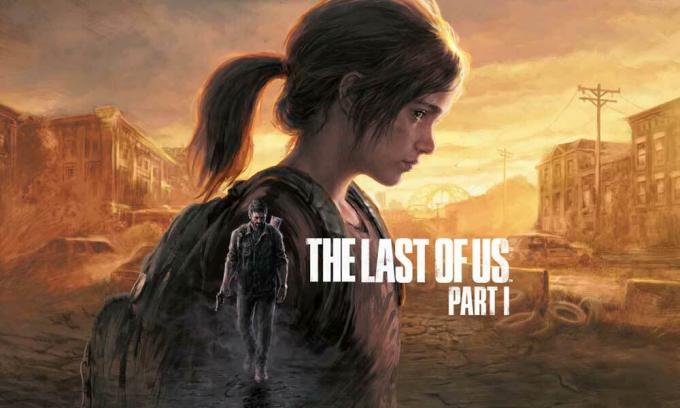
Sadržaj stranice
-
Popravak: The Last of Us Part 1 se ruši ili se ne učitava na PS5
- 1. Ponovno pokrenite PS5 konzolu
- 2. Provjerite svoju internetsku vezu
- 3. Provjerite PSN status
- 4. Uključivanje Wi-Fi usmjerivača
- 5. Provjerite The Last of Us (1. dio) ažuriranje
- 6. Provjerite mrežne postavke PS5
- 7. Provjerite ažuriranje sustava PS5
- 8. Ponovno se prijavite na svoj račun
- 9. Vratite licence za PlayStation Store
- 10. Izbrišite podatke igre The Last of Us Part 1
- 11. Vrati na tvornicke postavke
- 12. Obnovi bazu podataka (PS4/PS5)
- 13. Ne stavljajte u način mirovanja
- 14. Izbriši igru The Last of Us Part 1
- 15. Otvorite PSN priključke na Wi-Fi usmjerivaču
- 16. Obratite se podršci za PlayStation
Popravak: The Last of Us Part 1 se ruši ili se ne učitava na PS5
Prema nekoliko izvješća na subreddit forumu PlayStation Now, više pogođenih igrača tvrdi da se igra The Last of Us Part 1 uopće neće pokrenuti za pretplatnike PlayStation Nowa. Čak ni nakon ponovnog pokretanja igra nije radila. Ali neki su igrači otkrili da je isključivanje PS5 konzole s interneta privremeno riješilo problem. Dakle, možemo očekivati da bi moglo doći do sukoba s blokiranjem ISP-a koji na neki način smeta problemu rušenja ili nepokretanja.
Srećom, ponudili smo vam nekoliko mogućih rješenja koja bi vam trebala dobro doći. Pazite da ne preskočite nijednu metodu dok se problem ne riješi. Dakle, bez gubljenja vremena, skočimo na to.
1. Ponovno pokrenite PS5 konzolu
Prije svega, trebali biste ponovno pokrenuti svoju PlayStation 5 konzolu kako biste bili sigurni da nema problema s privremenim kvarom sustava. Ponekad normalno ponovno pokretanje sustava na konzoli može biti od velike koristi.
Oglasi
2. Provjerite svoju internetsku vezu
Također se preporučuje da pravilno provjerite svoju internetsku vezu prije nego što krenete na bilo koju drugu metodu jer loša ili nestabilna mreža može na kraju izazvati više problema s učitavanjem igre na PS5 konzola. Kao što smo već spomenuli gore, neki su igrači odspojili konzolu s interneta i privremeno popravili problem nepokretanja igre. Dakle, trebali biste se pokušati prebaciti na bežično ili žično i obrnuto kako biste provjerili problem.
U suprotnom, pokušajte provjeriti status veze na vašoj strani putem PS5 konzole. Da biste to učinili: Idite na postavke > Odaberite Mreža > Odaberite Status veze > Odaberite Testirajte internetsku vezu. Ako u tom slučaju postoji problem s internetskom vezom, obratite se svom davatelju internetskih usluga kako biste dobili tehničku podršku.
3. Provjerite PSN status
Osim toga, trebali biste također provjeriti status PSN-a (PlayStation Network) kako biste bili sigurni da nema problema s vezom poslužitelja. Ako u tom slučaju status usluge PSN ne radi dobro, pričekajte nekoliko sati dok vam sve usluge ne počnu raditi. Obavezno provjerite službeni PSN status ovdje za isto i osigurajte da u tom trenutku ne dođe do zastoja ili prekida rada poslužitelja. Ako se sve čini u redu, slijedite sljedeće.
4. Uključivanje Wi-Fi usmjerivača
Trebali biste pokušati izvesti metodu ciklusa napajanja na svom Wi-Fi usmjerivaču kako biste provjerili postoji li problem s privremenim mrežnim kvarom ili ne. Ponekad se problemi s Wi-Fi usmjerivačem ili kvarom njegovog firmvera mogu pojaviti u višestrukim sukobima. Samo isključite usmjerivač i iskopčajte strujni adapter iz izvora. Pričekajte najmanje 5 minuta i zatim ponovno uključite strujni adapter. Uključite usmjerivač i ponovno provjerite postoji li problem.
Oglasi
5. Provjerite The Last of Us (1. dio) ažuriranje
Zastarjela verzija igre uvijek vam može smetati više nego bilo što drugo jer može imati neke pogreške ili probleme sa stabilnošću. Dakle, uvijek se preporučuje provjeriti najnovije ažuriranje i instalirati ga kako biste dobili stabilnost, kao i performanse u igricama ili nove značajke. Učiniti tako:
- Idi na igru Knjižnica > Odaberite Posljednji od nas 1. dio igra.
- pritisni Mogućnosti gumb > Odaberite Provjerite ažuriranje.
- Ako je dostupno ažuriranje, svakako ga instalirajte.
- Kada završite, ponovno pokrenite konzolu za primjenu promjena.
6. Provjerite mrežne postavke PS5
Ponekad problemi s netočnim mrežnim postavkama PS5 mogu uzrokovati višestruke sukobe. Trebali biste provjeriti mrežne postavke na svojoj konzoli jesu li postavljene na Google DNS ili ne. Ako nije, svakako slijedite donje korake za unos Google DNS-a za dostupnost poslužitelja i brži pristup.
- Provjerite je li kontroler spojen na konzolu.
- Sada idite na postavke izbornik s vašeg upravljača.
- Odaberi Mreža > Odaberite Postavite internetsku vezu.
- Odaberi Wi-Fi ili LAN kabel prema vašoj aktivnoj mreži.
- Dalje, odaberite Prilagođen > Odaberite Automatski za Postavke IP adrese.
- Odaberite Ne specificiraj za Naziv DHCP glavnog računala.
- Odaberi Priručnik za DNS postavke > Unesi 8.8.8.8 za Primarni DNS.
- Unesi 8.8.4.4 za Sekundarni DNS.
- Odaberite u redu i idite na sljedeću opciju > Odaberite Nemojte koristiti za MTU postavke.
- Odaberite Sljedeći i odaberite Nemojte koristiti za Proxy poslužitelj.
- Kada završite, ponovno pokrenite konzolu kako biste odmah primijenili promjene.
- Konačno, možete pokušati pokrenuti The Last of Us Part 1 da provjerite postoji li problem.
7. Provjerite ažuriranje sustava PS5
Također biste trebali provjeriti ažuriranje PlayStation sustava i ako postoji dostupno ažuriranje, svakako ga instalirajte. Zastarjela verzija sustava također vam može smetati u smislu performansi sustava.
Oglasi
- Provjerite je li vaša konzola spojena na internet.
- Ići postavke > Odaberite Sustav > Odaberite Softver sustava.
- Odaberi Ažuriranje softvera sustava i postavke.
- Odaberite Ažurirajte softver sustava.
- Ako je dostupno ažuriranje, sustav konzole će automatski instalirati najnoviju verziju.
- Nakon što završite, sustav vaše konzole može se automatski ponovno pokrenuti za primjenu promjena.
8. Ponovno se prijavite na svoj račun
Pokušajte se odjaviti sa svog PlayStation računa i ponovno se prijaviti na njega kako biste provjerili postoji li problem s vašim profilom ili ne. Učiniti tako:
- Idi na Izbornik postavki na tvoj PS5.
- Odaberi Korisnički računi > Odaberite ostalo opcija.
- Odaberi Odjavi se opcija > Kada završite, pričekajte najmanje 2 minute.
- Zatim se ponovno prijavite na svoj račun Playstation Network.
9. Vratite licence za PlayStation Store
Također vrijedi preporučiti vraćanje licenci za PlayStation Store slijedeći korake u nastavku.
- Idi na postavke izbornik > Odaberi Korisnici i računi.
- Odaberite ostalo > Odaberite Vrati licence.
- Odaberi Vratiti i pričekajte dok se proces ne završi.
- Kada završite, pokušajte ponovno pokrenuti igru.
10. Izbrišite podatke igre The Last of Us Part 1
Velike su šanse da bi brisanje podataka o instaliranoj igrici na konzoli PlayStation 5 također moglo riješiti problem. Napraviti to:
- Ići postavke > Odaberite Upravljanje spremljenim podacima aplikacije.
- Odaberite bilo koje Pohrana sustava ili Mrežna pohrana ili USB memorija > Odaberite Izbrisati.
- Odaberi Posljednji od nas 1. dio igra > Označite datoteke koje želite izbrisati ili samo Odaberi sve.
- Odaberite Izbrisati > Odaberite u redu da to potvrdim.
- Kada završite, ponovno pokrenite svoju PS5 konzolu za primjenu promjena.
11. Vrati na tvornicke postavke
Također se predlaže vraćanje zadanih postavki na konzoli PS5 slijedeći korake u nastavku kako biste mogli razumjeti je li problem riješen ili ne. Učiniti tako:
- Isključite svoju PS5 konzolu pritiskom i držanjem Gumb za napajanje tri sekunde.
- Sada će indikator napajanja treperiti nekoliko trenutaka prije nego što se isključi.
- Nakon što se konzola isključi, pritisnite i držite Gumb za napajanje opet.
- Otpustite gumb nakon što čujete drugi zvučni signal [jedan zvučni signal oglasit će se kada prvi put pritisnete, a drugi će se oglasiti sedam sekundi kasnije].
- Provjerite jeste li spojili upravljač USB kabelom na konzolu.
- pritisni Gumb PS na upravljaču i odaberite Vrati na tvornicke postavke (opcija 4).
12. Obnovi bazu podataka (PS4/PS5)
Ponekad ponovna izgradnja baze podataka konzole također može brzo riješiti problem. Za to možete slijediti korake u nastavku:
- Isključite svoju PS5 konzolu > Isključite kabel za napajanje iz konzole.
- Obavezno pričekajte oko 2-3 minute > Uključite kabel za napajanje.
- Uključite konzolu, a zatim Očistite predmemorirane podatke automatski.
Oglas
Provjerite je li problem riješen ili nije. Ako ne, možete slijediti sljedeće korake u nastavku.
- Pritisnite i držite Gumb za napajanje na PlayStation 5 konzoli dok ne čujete 2 zvučna signala. [Drugi zvučni signal oglasit će se nakon sedam sekundi]
- Konzola će se pokrenuti u sigurnom načinu > Spojite kontroler na USB s konzolom.
- pritisni Gumb PS na upravljaču > Odaberite Ponovno izgradite bazu podataka i potvrditi zadatak.
- Također može potrajati neko vrijeme ovisno o veličini podataka na tvrdom disku. Dakle, pričekajte.
- Kada završite, samo ponovno pokrenite konzolu.
13. Ne stavljajte u način mirovanja
Prema zadanim postavkama, sustav konzole PS5 može koristiti Rest Mode nakon neaktivnosti neko vrijeme radi uštede energije. Također se smatra načinom mirovanja. Pazite da svoju PlayStation konzolu ne držite u načinu mirovanja jer to može uzrokovati probleme s padom igre ili nepokretanjem. Učiniti tako:
- Idite na PS5 postavke izbornik > Otvorite Štednja energije opcija.
- Odaberi Postavite vrijeme dok PS5 ne uđe u način mirovanja.
- Postavljen Ne stavljajte u način mirovanja > Ponovno pokrenite konzolu za primjenu promjena.
14. Izbriši igru The Last of Us Part 1
Također se preporučuje da uklonite instaliranu igru sa svoje PS5 konzole i pokušate je ponovo instalirati u knjižnici.
- Ići postavke > Odaberite Skladištenje > Odaberite Igre i aplikacije.
- Odaberi Brisanje sadržaja > Odaberite podatke koje želite ukloniti.
- Odaberite Izbrisati.
Također možete upravljati pohranom konzole PS5 ako svoju konzolu PS5 povežete s aplikacijom PlayStation na svom iOS ili Android uređaju. Dakle, morat ćete izbrisati spremljene podatke sa PS5 slijedeći korake u nastavku.
- Ići postavke > Odaberite Spremljeni podaci i postavke igre/aplikacije.
- Odaberi Spremljeni podaci (PS5) ili Spremljeni podaci (PS4).
- Odaberi Pohrana konzole > Odaberite Izbrisati.
- Sada označite datoteke koje želite ukloniti.
- Odaberi Izbrisati.
15. Otvorite PSN priključke na Wi-Fi usmjerivaču
U slučaju da vaš Wi-Fi usmjerivač ne dopušta potrebne PSN priključke, svakako postavite otvorene priključke na svom usmjerivaču. Samo se prijavite na stranicu svog usmjerivača putem preglednika i idite na Port Forwarding i dodajte ove priključke:
- TCP: 80, 443, 3478, 3479, 3480
- UDP: 3478, 3479
16. Obratite se podršci za PlayStation
Ako vam nijedna od metoda nije pomogla, svakako obratite se podršci za PlayStation za daljnju pomoć. Trebali biste izraditi ulaznicu za podršku za isto i pružiti potrebne informacije kako bi se problem mogao ispravno istražiti.
To je to, ljudi. Pretpostavljamo da vam je ovaj vodič bio od pomoći. Za dodatna pitanja možete komentirati ispod.



